
时间:2021-01-08 00:47:10 来源:www.win10xitong.com 作者:win10
现在电脑的使用率越来越频繁,用得越多,系统出现在问题的情况就越多,像今天就有网友遇到了Win10系统关机设置里没有“启用快速启动”选项的问题,如果你平时没有经常琢磨系统知识,那这次就可能不知道该如何处理了。要是你想马上解决Win10系统关机设置里没有“启用快速启动”选项的问题,而不想求助于人的话,只需要按照这个流程:1.依次进入【控制面板】、【电源选项】、【选择电源按钮的功能】,竟然发现没有【启用快速启动】的选项;2.既然没有了,那我们就把他找回来。右击开始菜单,点击【命令提示符(管理员)】这样这个问题就可以很简单的搞定了。怎么样,是不是感觉很容易?如果你还不是很明白,那接下来就由小编再次说说Win10系统关机设置里没有“启用快速启动”选项的具体解决门径。
推荐系统下载:系统之家Win10专业版
具体步骤如下:
1.依次转到【控制面板】、【电源选项】、【选择电源按钮功能】,却发现没有【启用快速启动】选项;
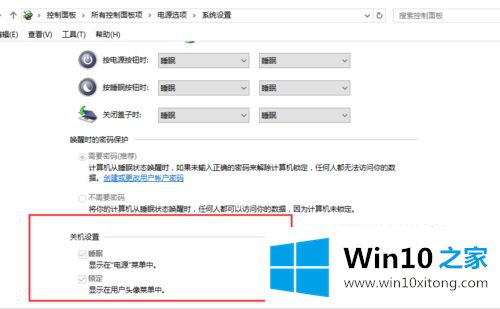
2.既然已经没了,我们会把他找回来的。右键单击开始菜单,然后单击[命令提示符(管理员)];
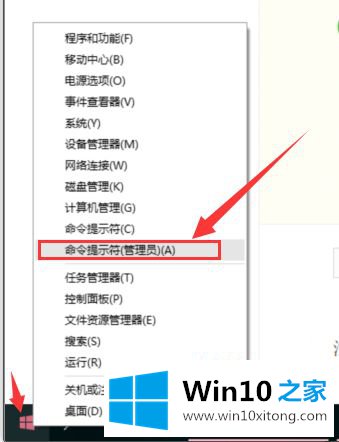
3.在命令提示窗口中,输入:powercfg /h on,输入,退出管理员命令提示窗口;
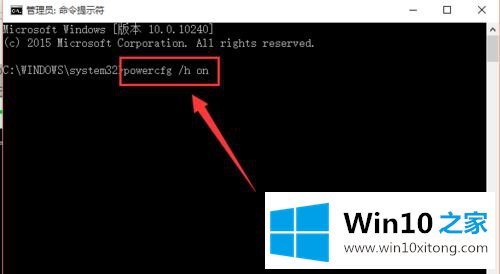
4.打开控制面板-电源选项-选择电源按钮功能;
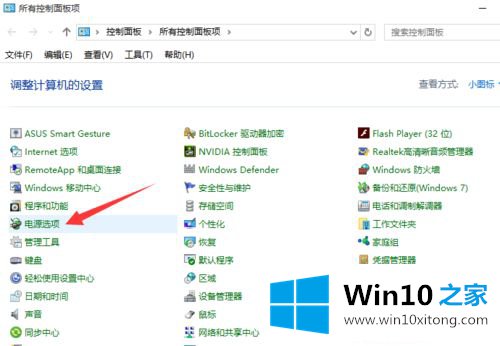
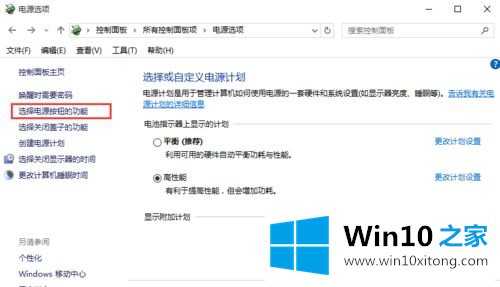
5.在系统设置窗口,发现关机设置中的“启用快速启动”选项已经恢复;
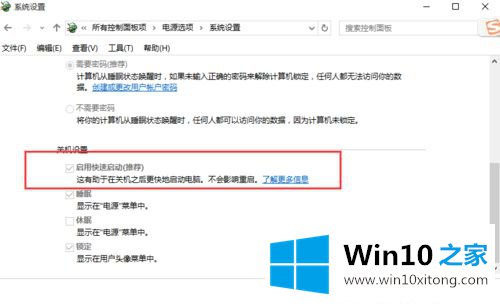
6.这是因为Windows10关闭了睡眠功能,“启用快速启动”功能也关闭了。以后如果要关闭“启用快速启动”功能,也很简单;
7.在管理员命令提示符窗口中输入powercfg /h off,按回车键退出管理员命令提示符窗口。
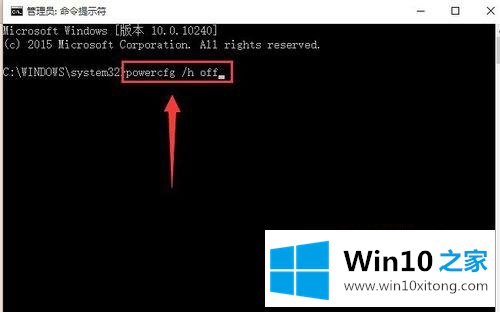
8.打开控制面板-电源选项-选择电源按钮功能,关机设置中的“启用快速启动”选项再次消失。
以上是Win10系统关机设置中没有“启用快速启动”选项的解决方案。如果遇到同样的情况,不妨采取上述方法操作。
到这里,小编已经把Win10系统关机设置里没有“启用快速启动”选项的具体解决门径全部给大家说得很详细了,你学会了吗?如果还没有解决这个问题,欢迎留言给本站。